- Müəllif Jason Gerald [email protected].
- Public 2024-01-15 08:09.
- Son dəyişdirildi 2025-01-23 12:06.
Bu wikiHow sizə öz şəklinizi məşhur bir şəxsin şəklinə yapışdırmağı öyrədir. Bunu etmək üçün Windows və ya Mac kompüterlərində pulsuz (GIMP) və ya ödənişli (Photoshop) proqramlarından istifadə edə bilərsiniz.
Addım
Metod 3: Şəkil çəkməyə hazırlaşmaq
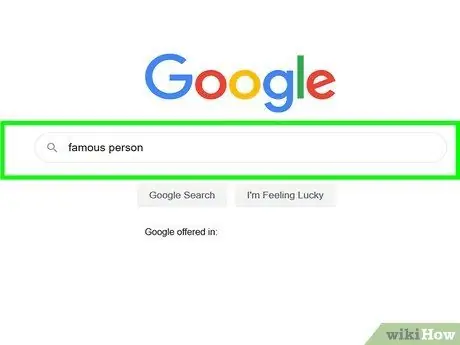
Addım 1. Məşhur insanların şəkillərini tapın
Şəkilinizi yapışdırmaq üçün istifadə edəcəyiniz bir fotoşəkilə ehtiyacınız olacaq. Beləliklə, şəklinizlə birləşdirmək istədiyiniz personajın şəklini tapın və yükləyin.
- İdeal olaraq, çoxlu yer olan fotoşəkillərə baxın ki, oraya özünüzün bir şəklini qoyasınız.
- Məşhur şəxsiyyətlərin mediada çox görünməyən şəkillərini tapmağa çalışın. Seçilən şəkil mediada tez -tez görünsə, insanlar fotoşəkili tanıya və şəklinizin saxta olub olmadığını bilə bilərlər.
- Son fotoşəkil redaktəsini daha inandırıcı etmək üçün təbii işıqlandırma ilə yerdəki insanların şəkillərindən istifadə edin.

Addım 2. Özünüzü tapın və ya fotoşəkil çəkin
Məşhur insanların fotoşəkilləri tapıldıqdan sonra özünüz üçün istifadə etmək üçün uyğun olan fotoşəkilləri axtarın. Mövcud şəkil qənaətbəxş deyilsə, əvvəlcə özünüzün şəklini çəkə bilərsiniz.
- Öz şəklinizi seçərkən xarakterin şəklinin vəziyyətini nəzərə alın. Məsələn, seçdiyiniz ünlü yağış altında şəkil çəkdirirsə, çimərlik geyimində olan şəklinizdən istifadə etməyin.
- Fotoşəkilinizin məşhur şəxsin fotoşəkilinin işıqlandırma şərtlərinə və qətnaməsinə uyğun olduğundan əmin olun. Aşağı keyfiyyətli bir fotoşəkil ilə birlikdə bir məşhurun yüksək qətnamə şəklindən istifadə etsəniz, son düzəlişin saxta olduğunu anlamaq asan olacaq.
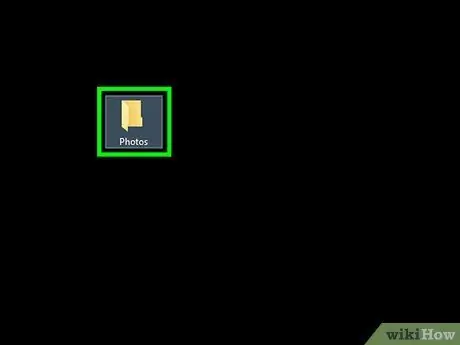
Addım 3. Hər iki fotoşəkili eyni saxlama yerinə yerləşdirin
Rahatlığınız üçün hər iki fotoşəkili eyni saxlama yerinə (məsələn, Masaüstü) yerləşdirin.
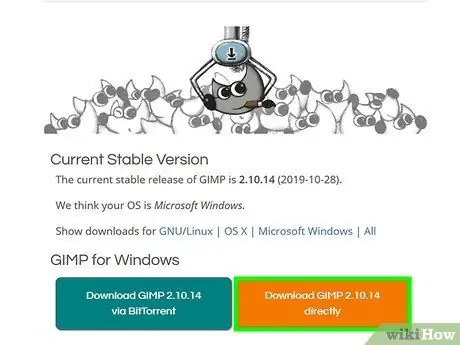
Addım 4. Zaten yoxsa GIMP yükləyin
Fotoşəkillərinizi GIMP -dən istifadə etməklə düzəltmək istəyirsinizsə, bu proqramı kompüterinizdə yükləyin və yükləyin:
- Windows - https://www.gimp.org/downloads/ saytına daxil olun, vurun GIMP -ni birbaşa yükləyin, yüklədiyiniz quraşdırma faylını iki dəfə vurun, sonra ekrandakı təlimatları izləyin.
-
Mac - Kompüterinizin veb brauzerində https://download.gimp.org/mirror/pub/gimp/v2.8/osx/ ünvanına daxil olun, linki vurun gimp-2.8.10-dmg-1.dmg, DMG faylını iki dəfə vurun, GIMP loqotipini "Proqramlar" qovluğuna sürükləyin və verilən təlimatları izləyin.
Bir Mac -da, GIMP -ni qurmadan əvvəl quraşdırmanı yoxlamalı ola bilərsiniz
- Photoshop istifadə edirsinizsə bu addımı atın,
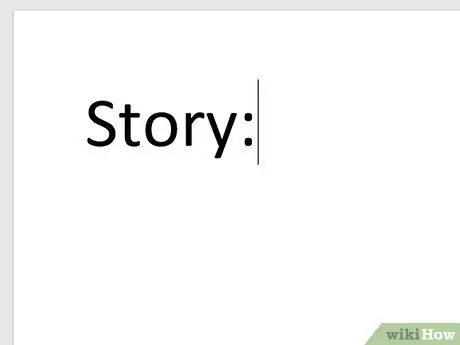
Addım 5. Hekayəni hazırladığınızdan əmin olun
İnsanlar şəkil haqqında soruşa bilərlər. Beləliklə, xarakterinizlə şəklinizi necə çəkdiyinizə dair məzəli bir lətifə və ya təsir edici bir hekayə ilə gəlin.
Metod 2 /3: GIMP -dən istifadə
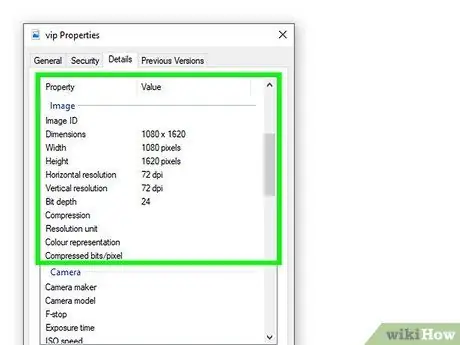
Addım 1. Hansı ünlü fotoşəkil ölçüsündən istifadə edəcəyinizi öyrənin
Daha sonra lazımi ölçüdə bir kətan yarada bilmək üçün xarakterin şəklinin ölçülərini bilməlisiniz:
- Windows - Məşhurların şəklini sağ vurun, vurun Xüsusiyyətlər açılan menyuda (açılan) sekməni basın Detallar və "Ölçülər" başlığının sağındakı ölçünü (x nömrəsi) yoxlayın.
- Mac - Məşhurların şəklini vurun, seçin Fayl, vurun Məlumat əldə etmək və "Ətraflı Məlumat" bölməsindəki ölçünü (x nömrəsi) yoxlayın (bəlkə də tıklamalısınız Daha çox məlumat birinci).
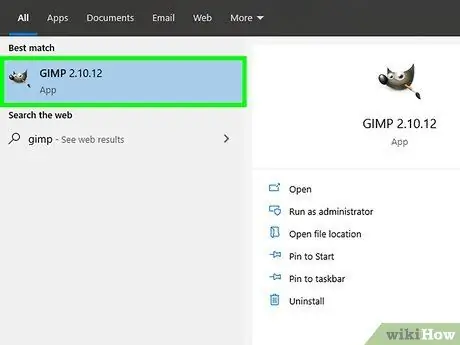
Addım 2. GIMP -i işə salın
Bunu necə edəcəyiniz, istifadə etdiyiniz kompüterdən asılı olaraq dəyişəcək:
-
Windows - vurun Başlamaq
gimp yazın, sonra vurun GIMP menyunun yuxarısında.
-
Mac - vurun Diqqət mərkəzində
gimp yazın, vurun GIMP iki dəfə, sonra vurun Aç tələb olunduqda.
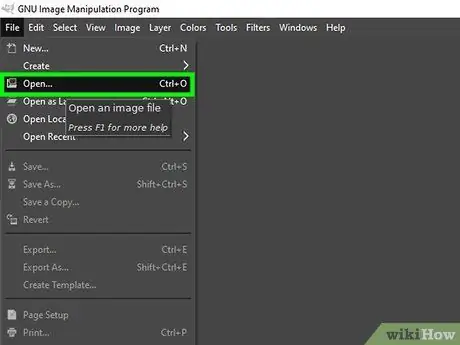
Addım 3. Öz şəklinizi açın
Məşhur bir şəxsin fotoşəkilinə bir fotoşəkil əlavə etməzdən əvvəl, şəklinizdəki arxa planı silməlisiniz. Aşağıdakıları edərək fotoşəkili açın:
- Basın Fayl
- Basın Aç…
- Özünüz üçün bir şəkil seçin.
- Basın Aç
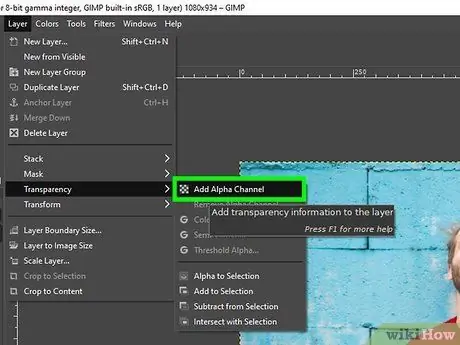
Addım 4. Fotoya bir alfa kanalı əlavə edin
Alfa kanalı, arxa planda boşluq əlavə etmədən fotoşəkili kəsməyə imkan verir:
- Nişanı vurun Qatlar.
- seçmək Şəffaflıq
- Basın Alfa kanalı əlavə edin
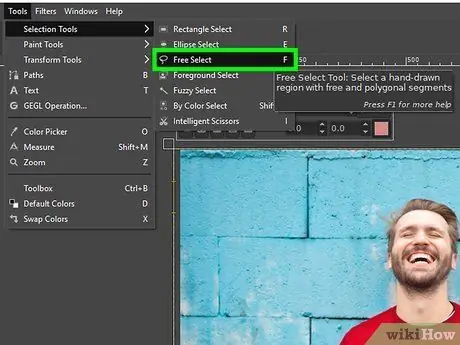
Addım 5. Fotonun konturunu seçin
Bunu etmək üçün Pulsuz Seçim alətindən istifadə edin:
- Basın Alətlər
- seçmək Seçim Alətləri
- Basın Pulsuz Seçim
- Şəkilinizin ətrafına vurun və sürükləyin.

Addım 6. Arxa planı kəsin
Şəkil çəkdikdən sonra aşağıdakıları edin.
- Kontur seçmək üçün M düyməsini basın.
- Seçimi ters çevirmək üçün Ctrl+i (Windows -da) və ya Command+i (Mac -da) düymələrini basın.
- Arxa plan görüntüsünü silmək üçün Del və ya Ctrl+X (Mac -da and Command+X) düymələrinə basın.
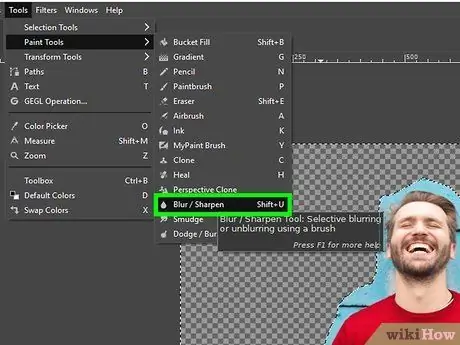
Addım 7. Şəkli düzəldin
Problemi həll etməyin ən asan yolu (məsələn, əyri kənarları) "Blur" alətindən istifadə etməkdir:
- Basın Alətlər
- seçmək Boya Alətləri
- Basın Blur / Kəskinləşdir
- Kursoru əyri kənarları boyunca sürükləyin.
- Kursu sürükləyərkən Ctrl və ya Command düymələrini basıb saxlayın, bulanıq toxumanı kəskinləşdirin.
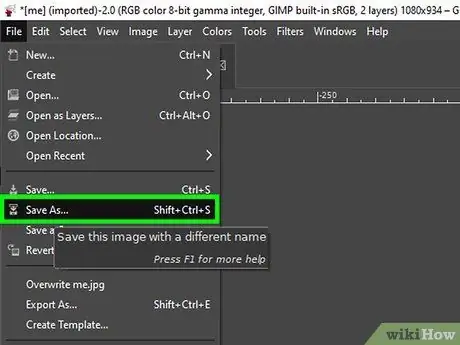
Addım 8. Şəkili GIMP faylı olaraq qeyd edin
Bu, daha sonra kəsilmiş bir şəkil olaraq yenidən istifadə etməyə imkan verir:
- Basın Fayl
- Basın Kimi Saxla…
- Bir fayl adı daxil edin və məşhur şəkilləri saxlamaq üçün istifadə olunan qovluğu seçin.
- Basın Yadda saxla
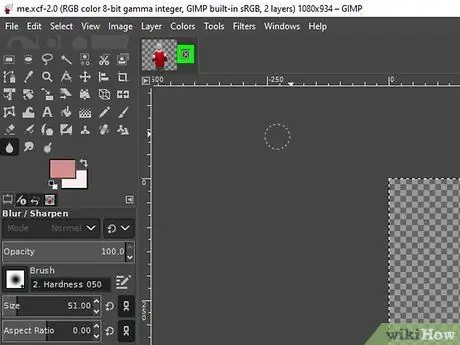
Addım 9. Hazırda üzərində çalışdığınız layihəni bağlayın
Bunu tıklayarak edin X sağ üst küncdə.
Mac-da sol üst küncdəki qırmızı dairəni vurun
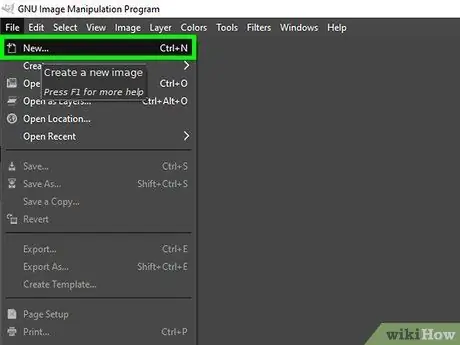
Addım 10. Redaktə etmək istədiyiniz ünlülərin şəkli ilə eyni ölçüdə yeni bir layihə açın
Buna görə fotoşəkilin ölçüsünü bilməlisiniz (əvvəlki addımda):
- Basın Fayl
- Basın Yeni…
- Məşhur fotoşəkilin ölçüsünü "Genişlik" və "Boy" mətn sahələrinə daxil edin.
- Basın tamam
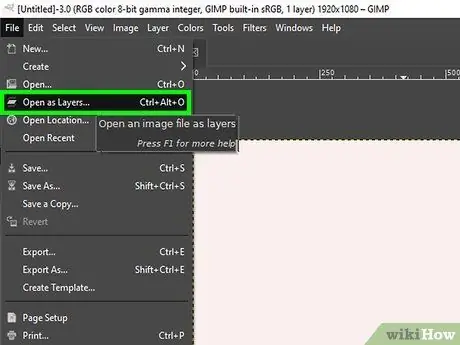
Addım 11. Hər iki fotoşəkili yeni bir layihədə açın
Kətan yaradıldıqdan sonra kəsilmiş ünlü şəkillərinizi və şəkillərinizi qat olaraq əlavə edə bilərsiniz:
- Basın Fayl
- Basın Layer olaraq açın…
- Məşhurun şəklini vurun, sonra yaratdığınız GIMP faylını tıklayarkən Ctrl (Windows -da) və ya Command (Mac -da) düyməsini basıb saxlayın.
- Basın Aç
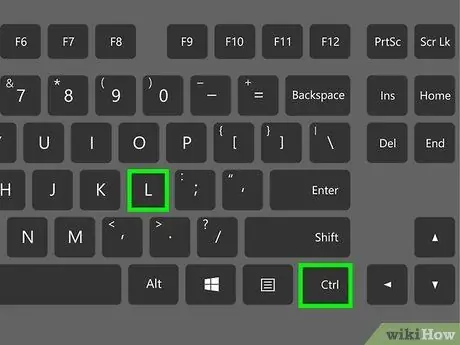
Addım 12. Qatların sırasını təşkil edin
Məşhur şəkliniz kəsilmiş bir şəkil üzərində açılırsa və ya kəsilmiş şəkli redaktə edə bilmirsinizsə, aşağıdakıları edin:
- Ctrl+L və ya Command+L düymələrini basın.
- GIMP faylını vurun və pəncərənin yuxarısına sürükləyin.
- GIMP faylını vurun.
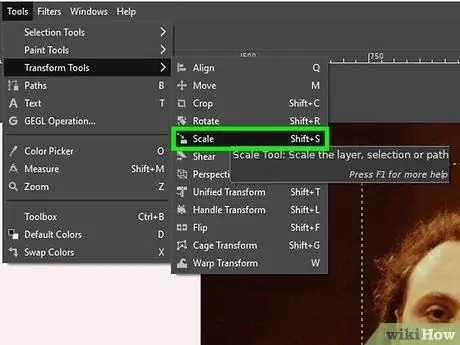
Addım 13. Şəkilinizin ölçüsünü dəyişin
Ümumiyyətlə, kəsilmiş şəkliniz, birləşdirdiyiniz məşhur şəxsin şəklindəki ölçüyə uyğun olaraq yenidən ölçülməlidir:
- Basın Alətlər
- Basın Transformasiya Alətləri
- Basın Ölçək
- Öz şəklinizə vurun, sonra ölçüsünü dəyişmək üçün imleci vurun və sürükləyin.
- Basın Ölçək
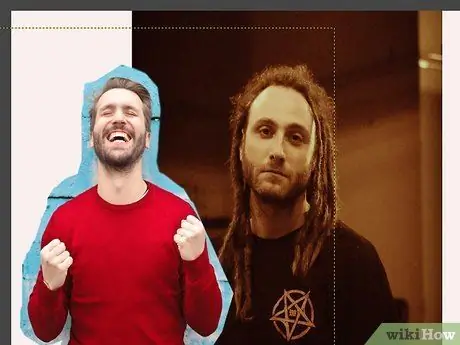
Addım 14. Öz şəklinizi yerləşdirin
Hərəkət alətini açmaq üçün M düyməsini basın, sonra lazım olan yerə yerləşdirmək üçün şəklinizi vurun və sürükləyin.
Məsələn, bir fotoşəkilinizi səkidə dayanan bir yerə köçürə və ya məşhur şəxsin şəklinin yanında hərəkət etdirə bilərsiniz
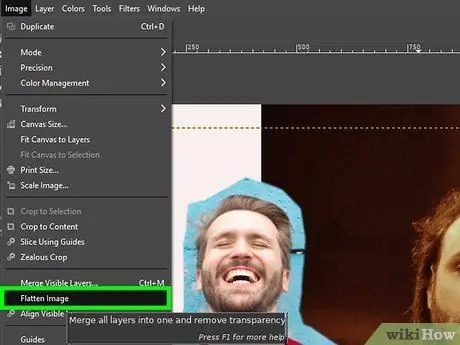
Addım 15. Qatları birləşdirin
Şəkil redaktənizdən razı qaldığınız zaman, iki təbəqəni bir fayl halına gətirin:
- Basın Şəkil
- Basın Şəkli Düzləşdirin
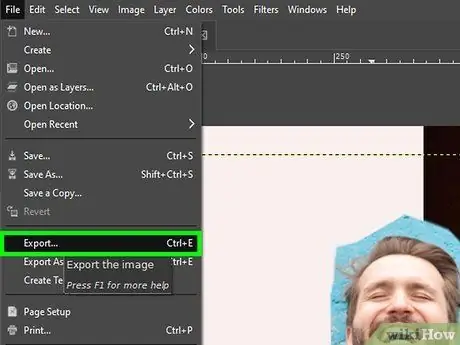
Addım 16. Yaratdığınız layihəni ixrac edin
Bu layihəni kompüterinizdə bir şəkil faylı olaraq saxlaya bilərsiniz:
- Basın Fayl
- Basın İxrac…
- Bir fayl adı daxil edin.
- Faylı saxlamaq üçün bir qovluq seçin.
- Basın İxrac edin, sonra vurun İxrac edin soruşanda yenə.
Metod 3 /3: Photoshop istifadə etmək
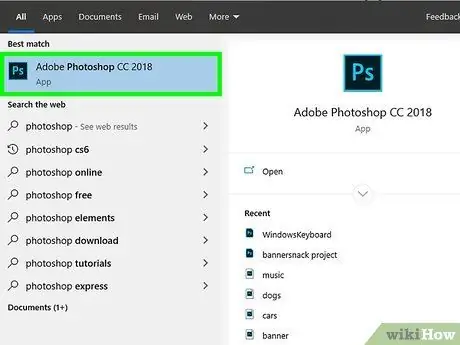
Addım 1. Photoshop -u işə salın
İstifadə etdiyiniz kompüterdən asılı olaraq bunun necə ediləcəyi fərqli olacaq:
-
Windows - vurun Başlamaq
photoshop yazın, sonra basın Photoshop menyunun yuxarısında görünür.
-
Mac - vurun Diqqət mərkəzində
photoshop yazın, sonra cüt vurun Photoshop axtarış nəticələrinin yuxarısında görünür.
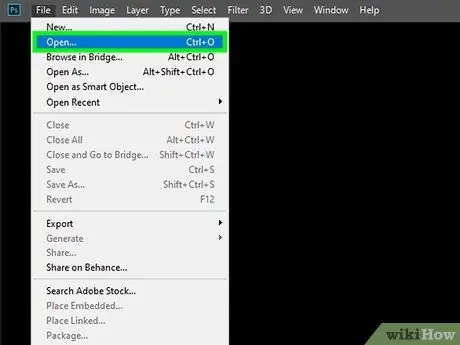
Addım 2. Photoshop -da birləşdirmək istədiyiniz iki fotoşəkili açın
Məşhur fotoşəkillərinizə və fotoşopdakı fotoşəkillərinizə ayrı fayllar kimi ehtiyacınız olacaq:
- Basın Fayl
- Basın Aç…
- Məşhurların fotoşəkillərini və özünüzün şəkillərini tıklayarkən Ctrl (Windows -da) və ya Command (Mac -da) basıb saxlayın.
- Basın Aç…
- Ekranda verilən təlimatları izləyin.
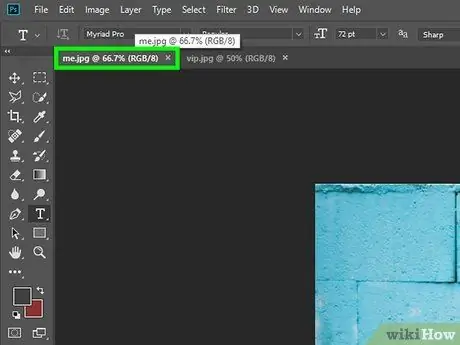
Addım 3. Öz şəkliniz üçün nişanı vurun
Bu sekme Photoshop ekranının yuxarısındadır. Bunu etmək Photoshop -un əsas pəncərəsində bir şəklinizi göstərəcəkdir.
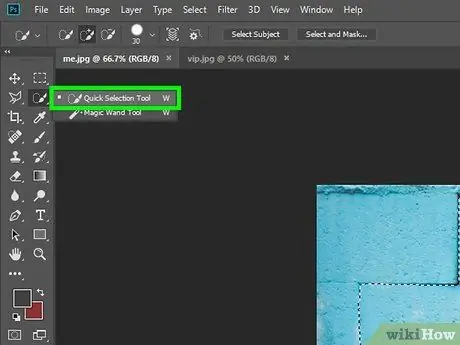
Addım 4. Tez Seçim alətini açın
Sol alət çubuğundakı bir fırça şəklində Sürətli Seçim alət simgesini, sonra da simgesini basın Yeni Seçim seçimlər çubuğundakı qutu.
Sürətli Seçim vasitəsi görünmürsə, Sehrli Çubuq seçim alətini (üzərində ulduzu olan çubuq) basıb saxlayın. Tez Seçim yanında göründü.

Addım 5. Fotonun konturunu seçin
Bütün şəkil seçilənə qədər fotoşəkildə siçanı vurun.
Bəzi incə detalları (məsələn, saç telləri) seçmək üçün görüntünü böyütmək lazım ola bilər
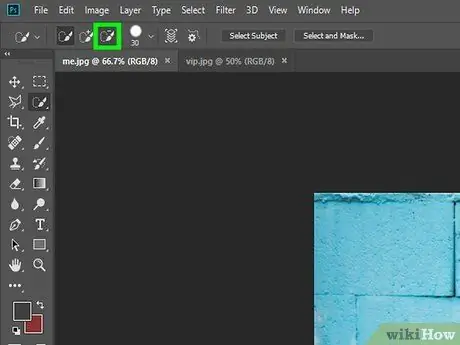
Addım 6. Artıq kənarları çıxarın
Simgesini vurun Çıxar üst -üstə düşən qara və ağ kvadrat olan seçimin kopyalamaq istədiyiniz şəkildən çox kənara çıxan hissəsinə vurun.
Məsələn, arxa planın bir hissəsi Photoshop tərəfindən seçilmişsə, redaktə etdiyiniz şəklin konturunda yeni bir seçiminiz olması üçün silmək üçün üzərinə vurun
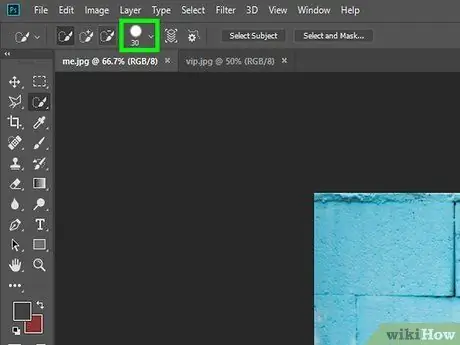
Addım 7. "Kenarı Təmizləmə" menyusunu açın
Photoshop pəncərəsinin yuxarısında (və ya Mac -da ekranın yuxarısında) Seç düyməsini basın, sonra vurarkən Shift düyməsini basıb saxlayın. Seç və Maska… açılan menyuda.
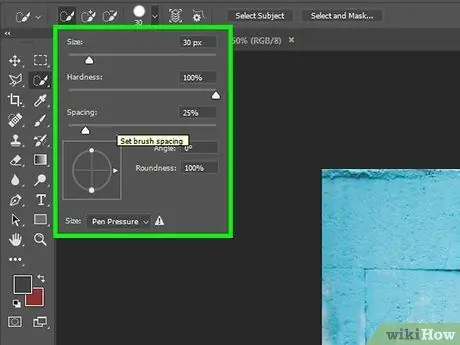
Addım 8. Dırnaqlı kənarları silin
Seçimin əyri və ya qeyri -təbii görünən hissəsindəki "Təmizləmə" fırçasını vurun və sürükləyin, sonra vurun tamam edildisə.
Saç və paltar ən çox əyilmiş hissələrdir
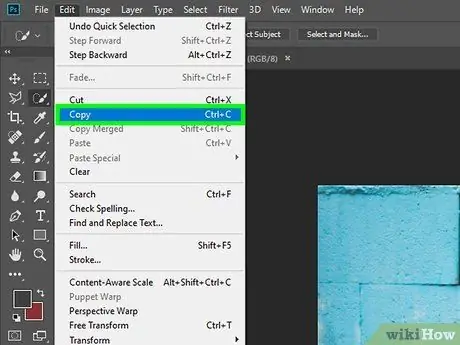
Addım 9. Etdiyiniz seçimi kopyalayın
Basın Redaktə edin, sonra Kopyala görünən açılan menyuda.
Ctrl+C (Windows -da) və ya Command+C (Mac -da) düymələrini də basa bilərsiniz
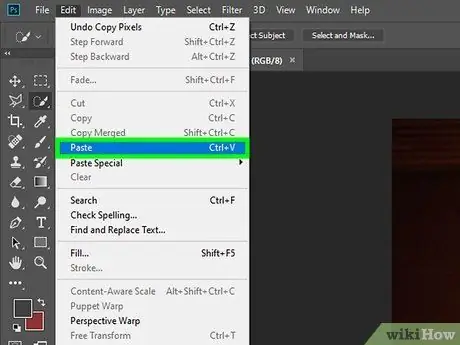
Addım 10. Seçimi ünlülərin şəklinə yapışdırın
Məşhurların fotoşəkilləri üçün nişanı vurun, sonra vurun Redaktə edin və Yapışdır görünən açılan menyuda. Kopyalanan seçimin konturu ünlülərin fotoşəklində görünəcək.
Bunu Ctrl+V (Windows -da) və ya Command+V (Mac -da) düymələrini basaraq da edə bilərsiniz
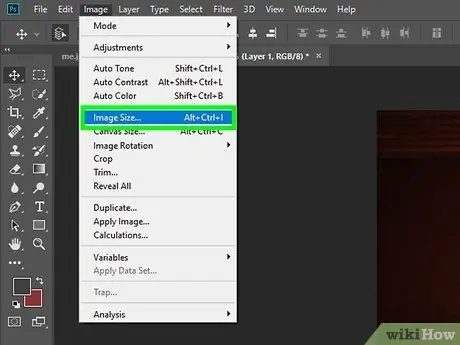
Addım 11. Şəklin ölçüsünü və mövqeyini tənzimləyin
Basın Şəkil, seçin Pulsuz çevrilmə açılan menyuda, sonra aşağıdakı şəkil atributlarını təyin edin:
- Mövqe - Şəklin mərkəzini vurun və istədiyiniz yerə sürükləyin.
- Ölçü - Görüntünü kiçiltmək üçün görüntünün bir küncünü içəriyə, ya da ölçüsünü artırmaq üçün kənara çəkin.
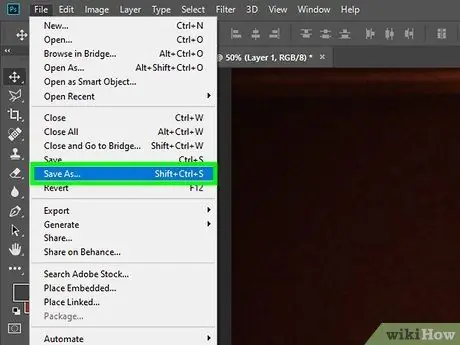
Addım 12. Üzərində çalışdığınız layihəni qeyd edin
Düzəlişlərinizdən razı qaldığınız zaman, layihəni kompüterinizdə bir şəkil faylı olaraq qeyd edin:
- Basın Fayl
- Basın Kimi Saxla…
- Bir fayl adı daxil edin.
- Faylı saxlamaq üçün bir yer göstərin.
- Formatı seçin (məsələn, şəkillər üçün JPG).
- Basın Yadda saxla.
İpuçları
- Şəkildəki kontrast qəribə görünürsə və ya fotoşəkilin saxta görünməsinə səbəb olan bəzi hissələrindən qurtula bilmirsinizsə, fotoşəkili qara və ağ etməyə çalışın. Bu həmişə problemi həll etmir, ancaq bəzi şeyləri (məsələn, bulanık xətlər və ya kiçilmiş kölgələr) daha az nəzərəçarpan hala gətirə bilər.
- Şəkilinizin düzəltməyə çalışdığınız ünlü ilə çox əlaqəsi varsa, fotoşəkilin inandırıcı görünməsi üçün çoxlu düzəlişlərə ehtiyacınız olmayacaq.
- "Sərbəst Seçim" alətindən istifadə edərkən, səbrin və yavaş, sabit hərəkətlərin tələsik etdiyinizdən (şəkillər seçərkən) daha səliqəli nəticə verəcəyini unutmayın.






